فهرست مطلب
دکمهی شیفت در لپ تاپ لنوو کجاست ؟
همانطور که میدانید کلید شیفت یا Shift Kay یکی از کلیدهای کارامد کیبورد است که نقش تغییر دهنده را دارد ولی همچنان برای بعضی از افراد پیدا کردن دکمه شیفت سخت میباشد که ما در این مطلب به زبان ساده توضیح میدهیم دکمه شیفت در لپ تاپ لنوو کجاست. این کلید عموماً برای تایپ حروف بزرگ و بعضی از علائم به کار میرود. برای مثال برای تایپ کردن حرف B به صورت بزرگ یا نماد $ که روی عدد ۴ قرار گرفته است؛ باید کلید شیفت همزمان با کلید مورد نظر فشرده شود. ضمن این که کلید Shift در میانبرهای صفحه کلید نیز قابل استفاده میباشد. گفتنی است که این کلید به نام “انتخاب سطح دو, Level 2 Select Kay” نیز نامگذاری شده است.
این کلید تبدیل یا همان شیفت، یکی از کلیدهای اصلاحگر است که با علائم متفاوتی همچون کلمهی Shift، یا تصویر پیکان توخالی رو به بالا، در صفحه کلید مشخص شدهاند. و عموماً یک یا دو عدد از آنها در سطر B، کیبوردهای عمومی کارگذاری شدهاند؛ که از آنها برای انتخاب سطح دو (Letter case)، نویسههای صفحه کلید استفاده میشود. نا گفته نماند که این کلید در نرمافزارهای ویرایشگر گرافیکی، جهت ترسیم اشکال با ابعاد یکسان قابل استفاده میباشد. کلید Shift، یکی از پرکاربردترین دکمههای کیبورد است که به عبارتی به آن کلید همه کاره نیز گفته میشود. در ادامه به تعدادی از قابلیتهای آن میپردازیم. با آموزش دکمهی شیفت در لپ تاپ لنوو کجاست از نمایندگی لنوو همراه باشید.

موقعیت و جزئیات کلید شیفت :
عموماً، اکثر صفحه کلیدها دارای دو نمونه از کلید شیفت میباشند که یکی در سمت راست و دیگری در سمت چپ کیبورد قرار گرفتهاند. که در چیدمان استاندارد QWERTY، معمولاً شیفتِ سمت چپ زیر کلید CapsLock و در بالای دکمهی Ctrl سمت چپ قرار گرفته است و پایین کلید Enter، و بالای دکمهی Ctrl راست نیز شیفت سمت راست تعبیه شده است. همانطور که اشاره کردیم کلید Shift علاوه بر تایپ حروف بزرگ، نوشتن بسیاری از علائم مهم و کاربردی مانند : *، @، !، ء، “، علائم کوچکتر و بزرگتر، و بسیاری از سمبلهایی که نمادشان را روی کلیدها مشاهده میکنید؛ نیز تنها با فشردن آن ممکن میشوند.
از همین رو وجود دو عدد از این کلید کارامد در کیبورد در بیشتر مواقع سرعت عمل شما را بالا برده و به تایپ آسانتر این کارکترها کمک میکند. این کلید که با عنوان Shift، یا یک فلش تو خالی رو به بالا در کیبوردها نشان داده شده در بعضی مواقع با فشار دادن آن همزمان با کلیدها، حروف را کوچک تایپ میکند این اتفاق برای زمانی است که کلید Caps Lock روشن باشد و این سوال که دکمهی شیفت در لپ تاپ لنوو کجاست را برای شما حل میکند.

کاربردهای کلید Shift :
همانطور که میدانید کلید Shift دارای قابلیتهای زیادی در سیستمعاملها و نرمافزارهای متنوع میباشد؛ این کلید مودیفایرکه هم برای تایپ حروف بزرگ و کارکترهای مختلف و متناوب upper در کیبورد قابل استفاده است یکی از کارامدترین دکمههای کیبورد است که به عبارتی ساده میتوان گفت که با فشار دادن و نگه داشتن آن همراه با دیگر کلیدها، میتوانید کاربری آن را تغییر دهید؛ نام کلید Shift از ماشین تحریر به وجود آمده است و برای اولین بار در رمینگتون شماره ۲، که یک نوع نوازنده است در سال ۱۸۷۸ استفاده شده است. در ادامه به بعضی از کاراییهای آن اشاره خواهیم کرد.
- انتخاب یا مارک کردن قسمتی از متن یا اشیاء : شما میتوانید با کلیک کردن روی نقطهی شروع، فشردن کلید شیفت به صورت مداوم، و همزمان انتخاب کردن نقطهی پایان، در واسطهای کاربری گرافیکیِ نرمافزارهای متنوع مانند مرورگرهای وب، نرمافزارهای مدیریت فایل، واژهپردازها، ویرایشگرهای متن، مرورگرهای وب و … قسمتی از متن، فایل یا اشیا دلخواه و مورد نظر را انتخاب نمایید.
- ترسیم آسانترِ دایره، مربع و خطوط صاف : معمولاً در نرمافزارهای ترسیمی با فشار کلید Shift به طور ممتد یا به عبارتی پایین نگه داشتن آن، استفاده کردن از ابزارهای خط و اشکال هندسیِ مستطیل، مربع، دایره، و بیضی و حتی کشیدن خطوط صاف آسانتر میشود.
- باز کردن پیوند در پنجرهی جدید مرورگر : شما میتوانید با پایین نگه داشتن کلید Shift، هنگام کلیک کردن روی لینکها، در بسیاری از مرورگرهای وب، محتوای مقصد را در پنجرهای جدید باز نمایید.
- باز کردن Task Manager : اگر قصد دارید تا به آسانی به این برنامه دسترسی پیدا کرده و از آن استفاده نمایید؛ فقط کافی است تا سه کلید Ctrl+Shift+Esc را بطور همزمان فشار دهید.
- حذف کردن فایلها و فولدرها بدون بازگشت دوباره : اگر قصد دارید در برنامهی File Explorer، که در نسخههای قدیمیتر ویندوز Windows Explorer نام داشت، فایلها و فولدرهای مورد نظر خود را به صورت فوری و بدون انتقال به Recycle Bin حذف کنید؛ هنگام پاک کردن همزمان با فشردن کلید Delete، دکمهی Shift را نیز فشار دهید.
- بازگشت به شیئ قبلی : لازم است بدانید که در فرمهای اینترنتی و نرمافزارهای مختلف، با استفاده از کلید Tab، میتوانید فوکس را به المان یا فیلد بعدی انتقال دهید. اما اگر بخواهید فوکس را به فیلد یا المان قبلی انتقال داده یا به عبارتی بازگردانید کافی است تا همزمان با کلید Tab، دکمهی Shift را هم فشار دهید.
- یکی دیگر از کاراییهای کلید شیفت، باز کردن Context Menu میباشد که جهت انجام این کار لازم است تا کلید Shift+F10 را بطور همزمان فشار دهید.
- تغییر دادن کارایی بعضی از کلیدها : شما میتوانید با کمک کلید Shift در کیبوردِ فارسی به بعضی از علائم خاص و همچنین حروف معرب دسترسی پیدا کنید. گفتنی است که به علت اشتراک بعضی از حروف میان دو زبان، کیبورد عربی و فارسی چندان متفاوت نیستند؛ اما مکان بعضی از حروف معرب و گاهاً حروف فارسی، در کیبوردهای مختلف متفاوت میباشند.
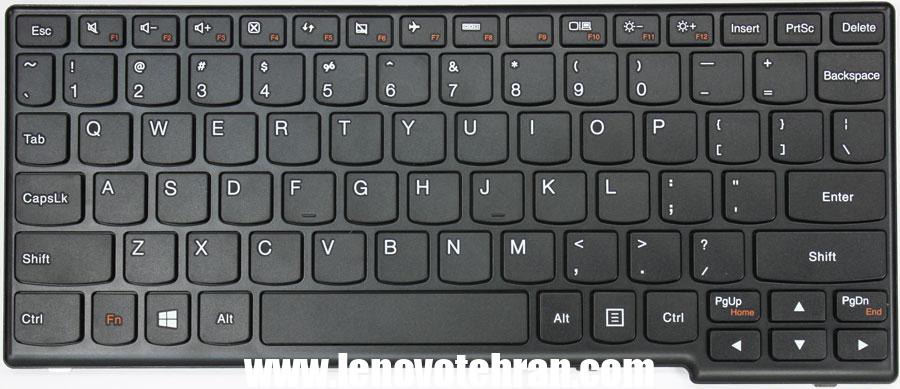
Shift از کلیدهای اصلی میانبر :
همانطور که در مطالب قبل توضیح داده بودیم؛ کلیدهای میانبر در کیبورد، به مجموعهای از یک یا چند کلید گفته میشود که در یک سیستم عامل یا نرمافزاری خاص، از یک فرمان فراخوانی میکنند. این کلیدها برای فراخوانی دستورات، به عنوان وسیلهای جایگزین محسوب میشوند؛ که در صورت نبود آنها فقط از طریق منویی خاص، ماوس یا رابط کاربری به این فرمانها دسترسی پیدا کرد. این کلیدها با چند کلیک تاثیر زیادی در سرعت عمل شما دارند و همچنین روشی آسانتر و سریعتر برای استفاده از برنامههای رایانهای به شما ارائه میدهند. گفتنی است که این دستورات عموماً با استفاده از کلید Alt، یا همان PC در رایانههای شخصی، Shift، Ctrl و کلید فرمان در رایانههای اپل، همراه با یک حرف واحد، در دسترس قرار میگیرند. اگر میخواهید به بعضی از قابلیتهای کلید Shift در نقش کلید میانبر آشنایی پیدا کنید تا پیان این مطلب همراهمان باشید.
پرکاربردترین میانبرهای Shift در سیستم عامل ویندوز :
Windows Kay+Shift+V : جابهجا شدن بین نوتیفیکیشنها به صورت معکوس
Shift+Delet : حذف چند فایل یا فولدر بدون اینکه به سطل زباله(Recycle Bin) منتقل شوند.
Shift و راست کلیک روی آیکون نرمافزارها در تسک بار، نمایش دادن منوی پنجره برای نرمافزار مورد نظر
Shift و راست کلیک روی آیکون نرمافزارها در تسک بار، نمایش دادن منوی پنجره برای گروهی از نرمافزارهای ویندوز
Ctrl+Shift+N : ساختن پوشهای جدید، در مسیر فعلی در فایل اکسپلورر ویندوز
Ctrl+Shift+V : الصاق یا پیست کردن متن به صورت ساده (بدون فرمت)
Ctrl+Shift+Esc : فعال کردن تسک منیجر ویندوز
Ctrl+Shift+E : نمایش دادن فولدرهایی که بالاتر از فولدر فعلی در مدیریت فایل ویندوز میباشند.
Ctrl+Shift : تعویض زبان صفحه کلید لپتاپ هنگام تایپ کردن
Shift+F10 : نمایش منوی میانبرها(شرت کات) برای آیتم انتخاب شده
پرکاربردترین میانبرهای Shift در Microsoft Word :
Shift+F7 : کادر thesaurus (لغت نامه) برای شما باز شده و میتوانید هممعنیهای کلمهی مورد نظر خود را بیابید.
Ctrl+Shift+G : کادر که تعداد کلمات، خطها و پاراگرافها را نمایش میدهد برای شما باز میشود.
Shift+F5 : نشانگر بین سه نقطهی آخری که قرار داشته جا به جا، میشود.
فلش چپ یا راست + Shift : از نشانگر به سمت چپ یا راست انتخاب را به اندازهی یک کاراکتر باز میکند.
فلش چپ یا راست + Ctrl+Shift : از نشانگر به چپ یا راست انتخاب را به اندازهی یک کلمه گسترش میدهد.
فلش بالا یا پایین + Shift : یک خط بالاتر یا پایینتر به بخش انتخاب شده اضافه میشود.
Shift+End : با استفاده از این میانبر تا انتهای خط، انتخاب میشود.
فلش بالا یا پایین + Ctrl+Shift : تا ابتدا یا انتهای پاراگراف انتخاب میشود.
Ctrl+Shift+End : با زدن این کلید میانبر تا انتهای سند انتخاب میشود.
Ctrl+Shift+Home : با این میانبر تا ابتدای سند انتخاب میشود.
Shift+Home : با زدن این میانبر تا ابتدای خط انتخاب میشود.
Shift+PageDown : بخش انتخاب شده به اندازهی ارتفاع نمایشگربه پایین گسترش پیدا میکند.
Shift+PageUp : بخش انتخاب شده به اندازه ارتفاع نمایشگر به بالا گسترش پیدا میکند.
Ctrl+Shift+F8 : یک ستون انتخاب میشود و میتوانید با استفاده از کلیدهای جهت نما، انتخاب خود را به ستونهای دیگر گسترش دهید.
Ctrl+Shift+F3 : چسباندن محتوای موجود در Spike
پر کاربردترین میانبرهای Shift در Microsoft Excel :
Alt+Shift+F1 : ایجاد کردن یک کاربرگ جدید.
Shift+F5 : کادر گفتگوی Find and Replace را باز میکند.
Shift+F3 : کادر گفتگوی عملکرد Insert Function را باز میکند.
Ctrl+Shift+Colon : زمان فعلی را وارد نمایید.
Shift+ F11 : اضافه کردن یک کاربرگ جدید.
Shift+F9 : محاسبه کردن کاربرگهای فعال
Shift + فلش چپ یا راست : انتخاب کردن سلول چپی یا راستی
Shift+Space : انتخاب کردن کامل یک سطر
Ctrl+Shift+Space : انتخاب کامل یک کاربرگ
Shift+F2 : اضافه کردن یا ویرایش نظر ثبت شده در یک سلول
Ctrl+Shift+& : اعمال کردن خط حاشیهی خارجی
Ctrl+Shift+ _ : حذف کردن خط حاشیهی خارجی
Shift+Space : انتخاب کردن یک ردیف کامل در صفحهی کار
@+Ctrl+Shift : قالب زمان را اعمال کنید.
^+Ctrl+Shift : قالب نمایی را اعمال نمایید.
%+Ctrl+Shift : قالب درصد را اعمال کنید.
!+Ctrl+Shift : قالب شماره را اعمال کنید.
#+Ctrl+Shift : قالب تاریخ را اعمال کنید
$+Ctrl+shift : قالب ارز را اعمال کنید.

حل مشکل کار نکردن کلید شیفت :
گفتنی است که ما از سال ۱۹۵۵ تا به امروز، تغییرات زیادی را در ویندوز مشاهده کردیم که در بسیاری از ویژگیها هم دچار تغییرات بزرگی شده است؛ وسایل جانبی لپتاپ مانند کیبورد، ماوس و … کماکان به همان شکل باقی مانده و تغییرات آنها در طراحی ظاهری، آن هم به صورت جزئی میباشد. اما در این میان بسیاری از کاربران پس از آپدیت و آپگرید کردن ویندوز، دچار مشکلاتی در صفحه کلید از جمله عدم کارکرد کلید شیفت، شدهاند قصد داریم در ادامه راهحلی جهت حل این مشکل ارائه دهیم پس تا پایان مقاله با ما همراه باشید.
- قبل از هر چیز، درایو کیبورد را بروزرسانی کنید. به خصوص اگر اگر از ویندوز ۷ استفاده میکرده و حالا آن را به ویندوز ۱۰ آپگرید کردهاید. جهت این کار به کنسول DeviceManager وارد شده و از پانل سمت چپ، به سراغ قسمت Keyboard رفته و روی درایو کیبورد کلیک راست نمایید؛ سپس روی گزینهی Properties کلیک کنید. حالا به تب Details رفته و از کامبوباکس Property، گزینهی HardwareID را انتخاب نمایید. در لیست Value، روی اولین مقداری که قابل مشاهده است راست کلیک کرده و گزینهی کپی را کلیک کنید؛ حالا همان را در مرورگرتان وارد کرده و Pastنمایید. با این روش اسم دقیق دستگاه را میبینید؛ حالا به وبسایت سازندهی درایو که اسم آن را مشاهده کردید بروید و درایو کیبورد را دانلود و نصب نمایید. پس از نصب سیستم خود را ریستارت کنید.
- Check For Malwarw : بعضی از کاربران و تعمیرکاران لپتاپ و صفحه کلید، بر این عقیدهاند که اگر سیستم آلوده به ویروس و بدافزار شده باشد؛ ممکن است کلید Shift کیبورد را دچار مشکل و اختلال کرده باشد. در این راستا سیستم خود را با آنتی ویروس به طور کامل اسکن نمایید؛ توجه داشته باشید که قبل از شروع حتما آنتی ویروس را آپدیت کنید.
- Check your hardware : گاهی ممکن است که در ظاهر کلید Shift، کاملاً عادی به نظر بیاید، اما از قسمت زیرین فشار داده، باشد. از این رو از سلامت تمام کلیدهای کیبورد و عدم گیر کردن آنها مطمئن شوید. در گام دوم مطمئن باشید که کیبورد درست وصل شده، گاهی با ریستارت کردن سیستم یا قطع و وصل کردن مجدد کیبورد مشکل حل میشود. مورد بعدی که نیاز به بررسی دارد USB میباشد؛ در بعضی مواقع مشکل پیش آمده از پورت USB میباشد؛ در این حالت کیبورد را به پورت دیگر لپتاپ یا USB2.0 متصل کنید. همچنین برای اطمینان از سالم بودن کیبورد میتوانید آن را به سیستم دیگری متصل کرده و کارکرد آن را چک کنید.
نتیجهگیری :
در این مقاله از نمایندگی لنوو توضیح دادیم که دکمهی شیفت در لپ تاپ لنوو کجاست و چه قابلیتهایی دارد. پرکاربردترین میانبرهای کلید کارامد Shift را در ویندوز، اکسل و وُرد نام برده و توضیح دادیم که با فشردن کلید شیفت همزمان با کدام یک از کلیدها، میتوانید به کار خود سرعت داده و کارکرد آسانتری داشته باشید. در پایان اگر در ارتباط با این مقاله سوال یا نظری داشتید با ما در میان بگذارید.

